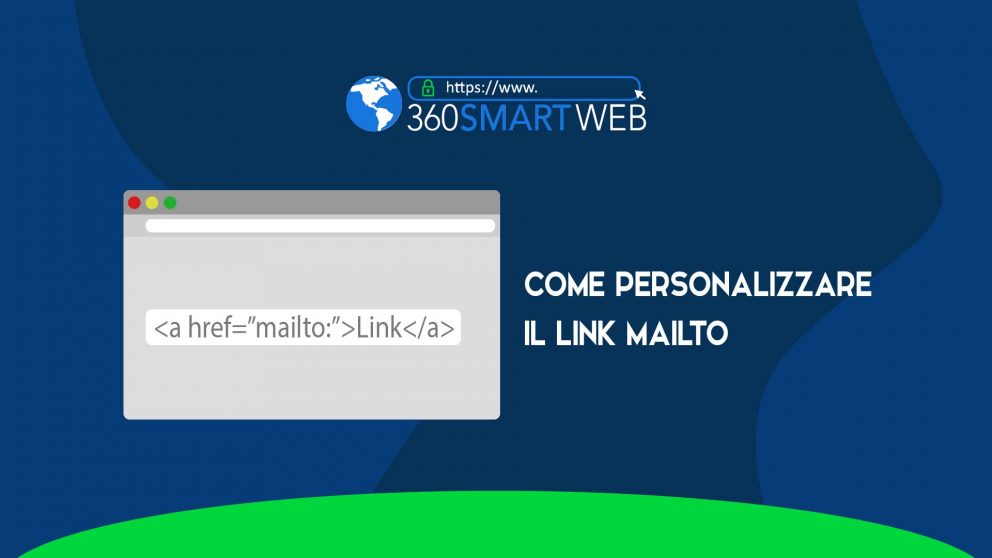
Vediamo come personalizzare il link mailto <a href=”mailto:”> in un semplice tag in html.
Come molti di voi sapranno, il classico tag <a href=””> non ha solo il compito di inserire un link all’interno di un teso in html, ma ha anche molteplici utilizzi tra cui il mailto: che permette al realizzatore del testo di far aprire il client di posta (il programma di posta utilizzato di default, come “outlook”, “mail”, “thunderbird” ecc) dell’utente finale, al semplice clic sul link.
Quali sono i valori che si possono assegnare al mailto html?
| Parametro | Descrizione |
|---|---|
| mailto: | Indirizzo email del destinatario. In questo campo è possibile inserire più di un destinatario, separandoli con una virgola |
| cc= | Indirizzo email del destinatario, messo in copia |
| bcc= | Indirizzo email del destinatario messo in copia nascosta |
| subject= | Campo testo in cui inserire il campo “oggetto” dell’email |
| body= | Campo testo in cui inserire il corpo del messaggio preimpostato |
| ? | Delimitatore del primo campo |
| & | Delimitatore di tutti gli altri campi |
Creare un link href mailto per far aprire solo il client di posta
Se il vostro intento è semplicemente quello di far aprire il client di posta, è possibile farlo con un semplice mailto: vuoto.
<a href="mailto:">clicca per inviare l'email</a>
Creare un link semplice ad una email pre-impostata
<a href="mailto:nome@sito.it">clicca per inviare l'email</a>
Creare un link semplice a più destinatari con email pre-impostate
<a href="mailto:nome@sito.it,nome2@sito.it,nome3@sito.it">clicca per inviare l'email</a>
Adesso andiamo ad implementare i parametri che abbiamo visto ad inizio post nella tabella.
Creare un link con destinatario e oggetto pre-compilati
<a href="mailto:nome@sito.it?subject=Oggetto del messaggio">Destinatario e oggetto pre-compilato</a>
Analizzaiamo la struttura: come potete vedere, abbiamo inserito dopo il mailto: l’indirizzo email del destinatario e come primo delimitatore di campo, abbiamo inserito il carattere ? seguito dal campo subject= con un testo che verrà visualizzato all’interno del campo oggetto della mail.
Adesso inseriamo un ulteriore campo, mettiamo il campo del testo della mail, al link.
Creare un link con destinatario, oggetto e testo pre-compilati
<a href="mailto:nome@sito.it?subject=Oggetto del messaggio&body=Inserite qui il testo del messaggio">Destinatario, oggetto e testo pre-compilati</a>
Analizziamo la struttura: come vedete, in aggiunta all’esempio precedente, abbiamo delimitato la fine del secondo campo con il simbolo & e abbiamo inserito il campo body= con un breve messaggio.
Creare un link con destinatario, oggetto, testo e campo per conoscenza e conoscenza nascosto pre-compilati
Inseriamo sia il campo per conoscenza e conoscenza nascosto nel solito esempio per non dilungarsi troppo, tanto il procedimento è sempre il solito, non dilunghiamoci troppo.
<a href="mailto:nome@sito.it?subject=Oggetto del messaggio&body=Inserite qui il testo del messaggio&cc=nome2@sito.it&bcc=nome3@sito.it">Destinatario, oggetto, testo pre-compilati e destinatario nascosto</a>

Se volete vedere in azione questi link, eccovi qui sotto una lista da cliccare che vi mostrerà il risultato finale
- Apre solo il client di posta
- Inserisce il destinatario
- Inserisce più destinatari
- Aggiunge il campo oggetto
- Aggiunge anche il campo testo
- Aggiunge anche il capo per conoscenza e nascosto
Come personalizzare il link mailto in WordPress in modo più specifico
Per chi ci segue saprà che cerchiamo sempre di incastrare WordPress in tutte le nostre guide; questa non è un eccezione. 😉
Molto semplicemente, tanto per dare l’input, a chi conosce tutti i template tag e richiami vari, un’applicazione molto favorevole potrebbe essere quella di realizzare un tasto “richiedi info” nella scheda prodotto con il richiamo del titolo nel campo oggetto…
<a href="mailto:nome@sito.it?subject=Richiesta di info per il prodotto <?php the_title(); ?>">Clicca per inviare l'email</a>
In questo modo potrete avere il campo dell’oggetto con il nome del prodotto, richiamato in modo dinamico, nella vostra single-prodotto.php.
Adesso che ho dato il “la” per la dinamicizzazione dei campi, sbizzarritevi pure 😉
Conclusioni
Come avete visto per personalizzare il link mailto ci sono piccoli “trucchetti” che possono aumentare la user experience sul vostro sito e sono molto facili da realizzare, con un coefficiente di difficoltà molto molto basso.
Spero che questa guida vi sia piaciuta e se avete domande a riguardo o dubbi, vi prego di commentare l’articolo, sarò molto felice di aiutarvi.

